こんにちは。製作プロデューサーの東山です。ハイゴッグで水遊びばっかしていたら、いつのまにか「赤い彗星キットB」がいっぱい集まっちゃったので、ズゴックを購入し、いきなりズゴック後期型(CA)にしてみました。
ズゴック後期型(CA)、使い勝手がよい上、オンラインでの協力プレイの時などに頭部ミサイルで友達の援護とかできると気持ちいいです。ま、いつも通りそれはさておき。
●「ONLINE MODE」遊んでますか!
さて、『機動戦士ガンダム戦記』も発売から約一ヶ月が経過、「SCENARIO」モードをクリアして、「FREE MISSION」の「OFFLINE MODE」でこつこつカスタマイズ三昧。そこそこ戦える機体もパーツも集まったし、ここはひとつ「ONLINE MODE」に入って、いろんなプレイヤーたちと共に戦ってみたい!
と・は・い・え…
(1)「オンラインプレイってなんかよくわからなくて、敷居が高い気がして…」
(2)「チャット?とかあるんだよね?他人とうまくできるかなあ?」
(3)「興味あるんだけど、『知り合い同士』で気兼ねなくやりたいんだよなあ」
上記のように、「オンラインプレイ自体に馴染みのない方」、「他人とプレイしてみたいけど不安がある方」、はたまた「友達同士でなら遊んでみたい方」などなど、人それぞれに不安や、よくわからない点があるんじゃないでしょうか。
そこで、そんな皆さんのために、『機動戦士ガンダム戦記』の「ONLINE MODE」の遊び方を解説するブログコーナーが始まります。
今後数回に分けてお送りする予定のこのコーナーにお付き合い頂ければ、「オンラインプレイ時に心がけるべきこと」、「オンライン上で出会った他のプレイヤーとの遊び方」、「会社の同僚や友達を誘って一緒に遊ぶ方法」など、一通りの遊び方のイメージがつかめると思います。
そんなこの特集記事、名づけて「オンラインプレイとは、こういうことだ!」(byラ○バ・ラル)
これを機会に、ぜひネットワーク上の宇宙世紀に飛び込んでみてください。
●覚えておきたい「フレンド登録」
早速ゲームに入っていくよりまず、 「フレンド登録」について簡単に説明をしておこう。
PlayStation®3をネットに接続しているプレイヤーには、それぞれ「オンラインID」という個人IDが発行されている。
友達とこの「オンラインID」を介して「フレンド登録」を行ない、つながりを持っておくことで、フレンド同士で気軽にゲームを楽しんだり、メールやチャットのやりとりができるようになるんだ。
●友達に「フレンド登録依頼」を送ってみよう!
ではまず、友達に「フレンド登録依頼」をする場合から説明しよう。今回の例は、「バンナム」さんが、友達の「ばんだい」さんに「フレンド登録」を依頼する、ってケースで説明していくぞ。
コントローラの真ん中にあるPSボタンを押してみよう。するとクロスメディアバーが画面に現れるはずだ。
(クロスメディアバーとは、PlayStation®3上で各種設定を行なうためのアイコンが並んでいる画面のことだ)
クロスメディアバーが表示されたら、その右端の「フレンド」という項目を選び、さらにその下のメニューから「フレンド登録」というアイコンを選ぼう。
(ちなみにこの時
、「フレンド」の項目の一番下には
自分の「オンラインネーム」が表示されているはずだ。今回の例だと、「バンナム」となっているね)
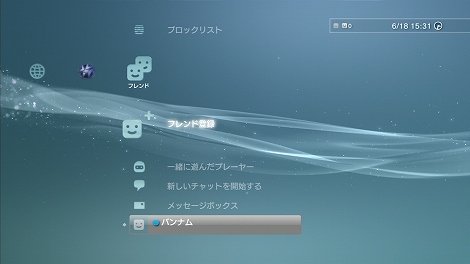
のアイコンを選択すると、以下のような
注意文が出てくるが、要は事前に友達の
「オンラインID」を知らないと登録できないよ、ってこと。
なので、あらかじめ一緒にプレイする友達から
オンラインIDを教わっておこう。
それでは
OKボタンを押して次へ進んでみよう。

すると
「フレンド登録依頼」の画面になるはずだ。
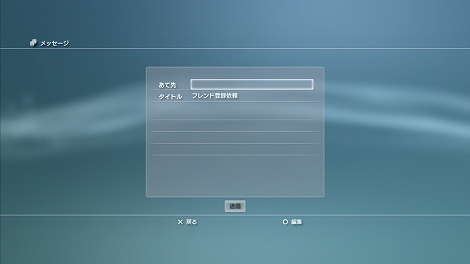 「あて先」
「あて先」の項目を押すと
、『相手のオンラインIDを入力してください。』という下の画面に移るので、早速教えてもらった友達の
オンラインIDを入力してみよう。
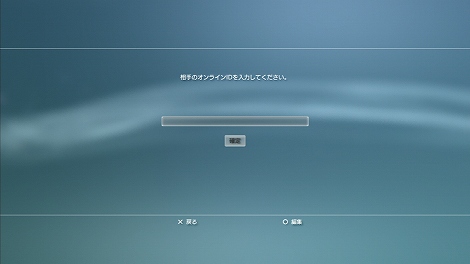
ちなみに入力時には
ソフトウェアキーボードが表示される。(このブログでは便宜上、オンラインIDにはぼかしをかけています)

「ばんだい」さんのオンラインIDを入力してみた。入力が終わったら
「確定」ボタンを押そう。
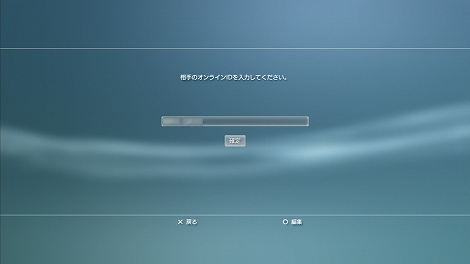
すると、あて先には相手の「オンラインネーム」が表示される。(今回の例だと「ばんだい」となっているね)
まあ親しい友達同士なので、これで送信しても特に問題ないのだが、簡単なメッセージも付け加えて送ることもできる。受け取る側にも親切でわかりやすいので、試しにやってみよう。
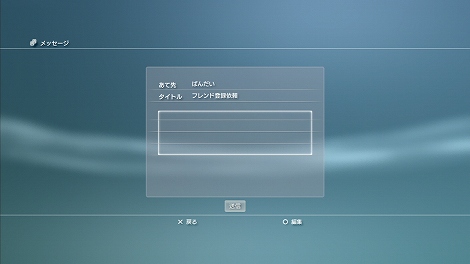
例えば以下のような簡単なものでもいいんじゃないかな。
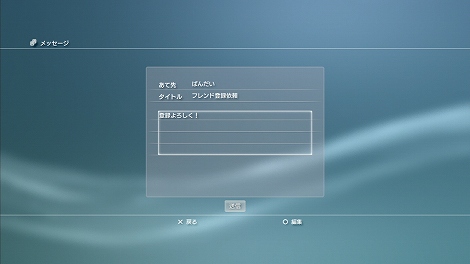
メッセージの入力が終わったら「送信」ボタンを押そう。先方に登録依頼が送信される。
これで「フレンド登録依頼」をする側の準備はOKだ。

●「フレンド登録依頼」を受け取ったら
今度は「フレンド登録依頼」を受け取った側の手順を説明しよう。
友達から「フレンド登録依頼」が送られてくると、画面右上に「メッセージが届きました。」と表示されるはずだ。
(今回の例だと、さきほど「バンナム」さんが送った「フレンド登録依頼」が、「ばんだい」さんに届いたってわけ)
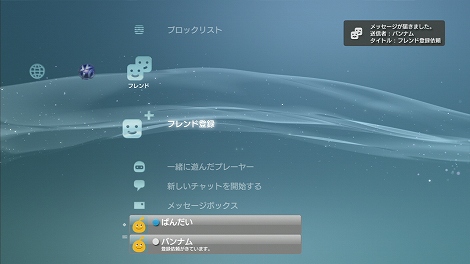
まずは「登録依頼がきています。」と表示されている、友達の「オンラインネーム」を選択してみよう。

すると、以下のように、友達である「バンナム」さんの情報が表示される画面が出てくるので、下にある項目の一番左にある「登録依頼に回答」というところを押そう。
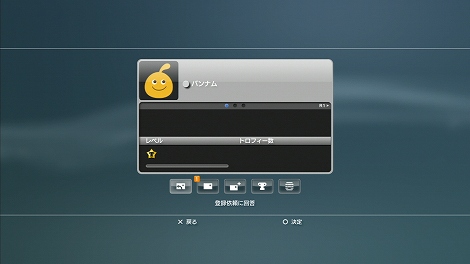
「フレンドに登録しますか?」という画面になるので、ここで「はい」をクリック。
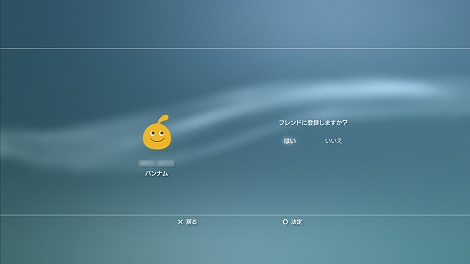
すると右上に「バンナムさんがオンラインになりました。」という表示が現れる。
これでお互いに「フレンド登録」は完了だ。
次はいよいよフレンド登録した友達とゲームをプレイしてみよう。
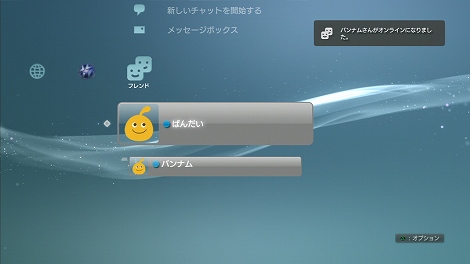
●『ガンダム戦記』の「オンラインモード」に「フレンド」を呼ぼう!
「フレンド登録」に成功した「バンナム」さんと「ばんだい」さん。
では今度は「ばんだい」さんがホスト役(ゲームを遊ぶための部屋を作り、遊びに来てもらう側)となり、「バンナム」さんと一緒にプレイする、という例を紹介していこう。
まず、「ばんだい」さん」は『ガンダム戦記』のメインメニューから「フリーミッション」を選択しよう。

連邦かジオンかを選択したら、「オンラインモード」を選択。いよいよネットの海へ出撃だ。

オンラインメニュー画面が表示されたら、「ばんだい」さんは、早速「バンナム」さんとプレイするための「ルーム」を作ってみよう。一番上の「CREATE ROOM」を選択。
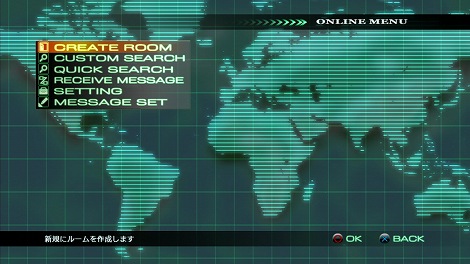
ここでは「ルーム」を作るにあたり、いくつか条件設定ができる。
初期設定では下のような画面になっているが、今回は「バンナム」さんと2人で遊ぶ、という設定で考えてみた。
「USERS SLOT」は自分も含め「ルーム」に入れる人数。
「INVITATION SLOT」は「フレンド」にメッセージを送って招待するための枠数。今回は「バンナム」さん1人ぶんあればいいや。
「VOICE CHAT」はボイスチャット(ゲーム中、プレイヤー同士会話できる機能)のあり/なしを選択することができる。
(詳しくは今後このコーナーで別途説明していくので、今のところは「こんな設定ができるのかー」くらいの認識でぜんぜんOKだ)
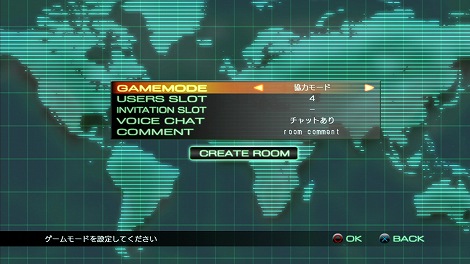
「COMMENT」では、「ルーム」に表示される簡単なメッセージを設定することができる。友達だけでプレイする場合などは、その旨をこのコメント欄で表示させておくと親切だ。今回はフレンドである「バンナム」さん以外は招待しないので、まあ「フレンドのみです」くらいのコメントにしておこうか。

条件をすべて設定し終わったら、下にある「CREATE ROOM」を押そう。
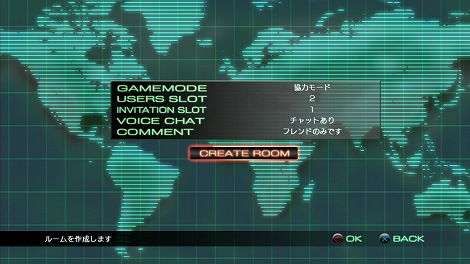
これで「ばんだい」さんの「ルーム」作成は完了だ。画面一番下のウインドウ内にある「RX-81ST・ML」がこの「ルーム」のホスト役である「ばんだい」さんだ。

「ルーム」が完成したので、早速「バンナム」さんを招待してあげよう。
コントローラの方向キーの右か左を押すと、メニュー項目が変わり「SEND MESSAGE」という項目が表示されるはずだ。それを選択してみよう。

下のようなゲーム招待画面になるので、「あて先」を押そう。
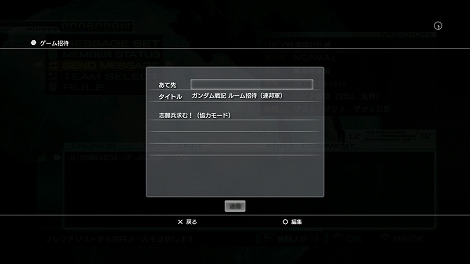
すると「フレンドから選択する」と「オンラインIDを入力する」といった選択画面が現れる。すでに「バンナム」さんとはフレンド登録が済んでいるので、「フレンドから選択する」を選ぼう。

「フレンド登録」した友達のオンラインネームが表示されるので、その中から一緒にプレイする友達(今回の場合は「バンナム」さん)のオンラインネームについている「チェックボックス」をクリックしてチェックを入れ、右下の「確定」ボタンを押そう。
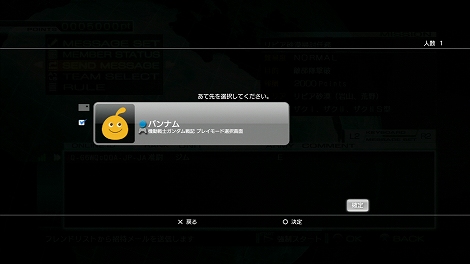
これで送信することもできるのだが、「フレンド登録」の時と同様に、ここでも簡単なメッセージを入力することができる。
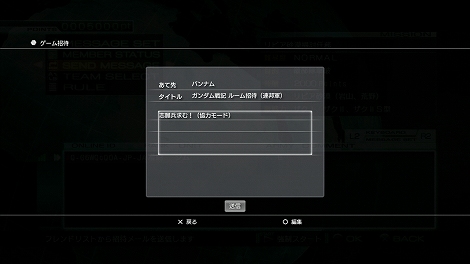
入力にあたっては、前回同様、ソフトウェアキーボードが表示される。

今回はこんな感じでメッセージを入力してみた。「早速遊んでみようぜ!」
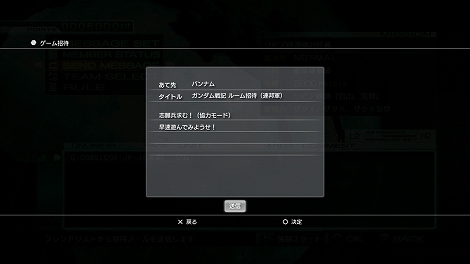
すべて終わったら、下の「送信」ボタンをクリック。
これでホスト側である「ばんだい」さんから「バンナム」さんに招待のメッセージが送られたことになる。
●フレンドから招待がきた!
部屋に招待してもらう側の「バンナム」さんは、「フリーミッション」の「オンラインモード」に入り、「RECEIVE MESSAGE」を選ぼう。
ちなみにメッセージが届いたら、右上に「メッセージが届きました。」という表示が数秒間表示されるぞ。
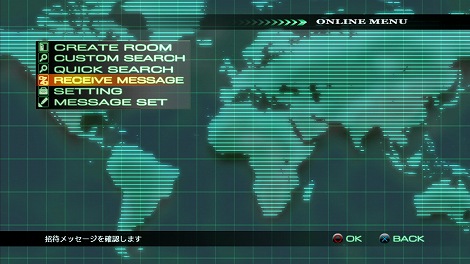
「RECEIVE MESSAGE」内に入ると、先程「ばんだい」さんが送ってくれた招待メッセージがあるはずだ。それを選択してみよう。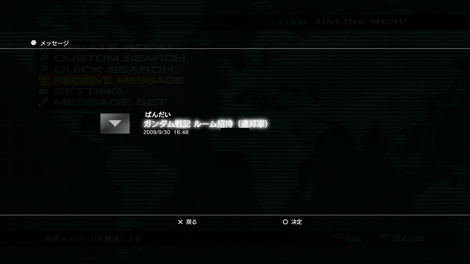
ほら!「ばんだい」さんから「早速遊んでみようぜ!」の招待が!画面下に「参加」「不参加」の項目が出てくるので、「参加」を押そう。

そうすると、先程「ばんだい」さんが作成した「ルーム」の画面に移るはずだ。画面下のウインドウ内、「ジム」が新しく増えているのがわかる。これが「バンナム」さんってわけ。

これで部屋のホストである「ばんだい」さんがスタートボタンを押せば、ついに「ばんだい」さん、「バンナム」さんでの協力プレイが開始される。もちろん2人で相談して、攻略するミッションを変えてもいいし、セッティングをし直すのも自由だ。
さて、友達同士で「フレンド登録」し、「ルーム」をつくり、「友達をオンライン部屋へ招待して一緒に遊ぶ」という手順は以上だ。
文章で見ると長いようだけど、やってみるとあっという間だ。ぜひトライしてほしい。
というわけで、「オンラインプレイとは、こういうことだ!」(第1回)はここまで。ちょっと長くなっちゃったけど、今後は新しい機体やミッションのダウンロード配信なんかも始まるので、ぜひオンラインプレイを楽しんでみてね。ではまた。







